Como criar um alarme do iPhone 5 para dias úteis
Um elemento realmente frustrante dos alarmes de telefone celular é quando eles disparam e você não precisa acordar. Se o alarme dispara no dia errado ou na hora errada, pode ter um efeito negativo na sua manhã. O iPhone 5 tem uma opção que permite personalizar os dias em que o alarme dispara, garantindo que o alarme de trabalho da manhã não acorde prematuramente no fim de semana. Portanto, confira o tutorial abaixo para saber como configurar um alarme do iPhone que só dispara nos dias que você especificar.
Defina o alarme do iPhone apenas para dias úteis
Uma coisa boa sobre o sistema de alarme do iPhone é que você pode configurar vários alarmes e personalizar todos eles para disparar em dias diferentes. Portanto, mesmo que você precise acordar em um horário diferente todos os dias, configure seus alarmes para que isso seja possível.
Etapa 1: abra o aplicativo Relógio no seu iPhone 5.

Etapa 2: toque no símbolo + no canto superior direito da tela.
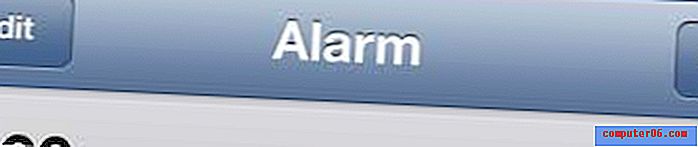
Etapa 3: toque na opção Repetir .
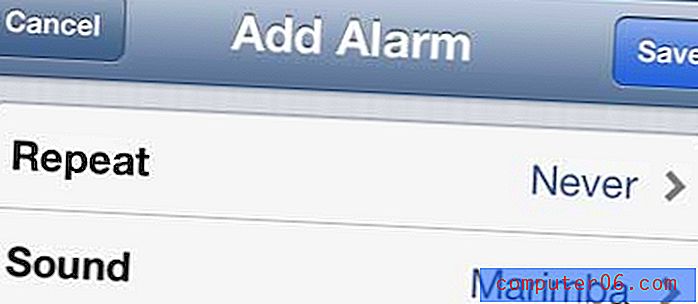
Etapa 4: toque em cada dia para o qual você deseja que o alarme seja disparado. Na imagem abaixo, configurei o alarme para disparar todos os dias da semana. Toque no botão Voltar quando terminar.
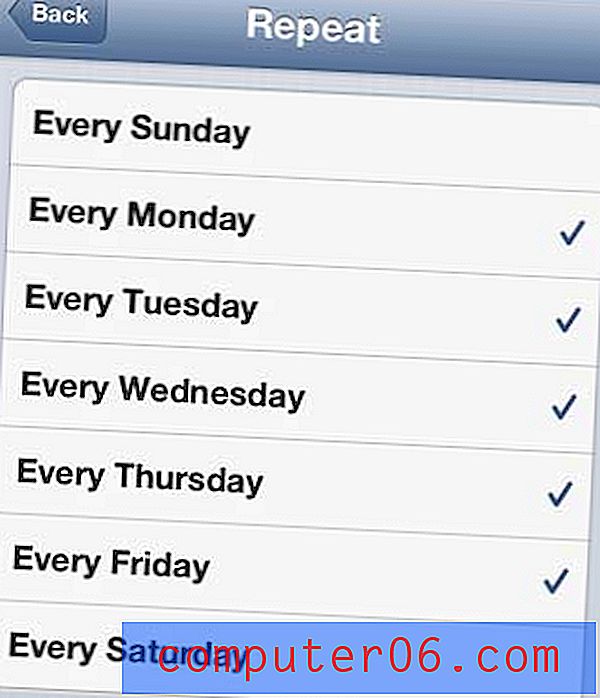
Etapa 5: defina a opção Som, Soneca, Rótulo e Hora para o alarme e toque no botão Salvar no canto superior direito da tela.
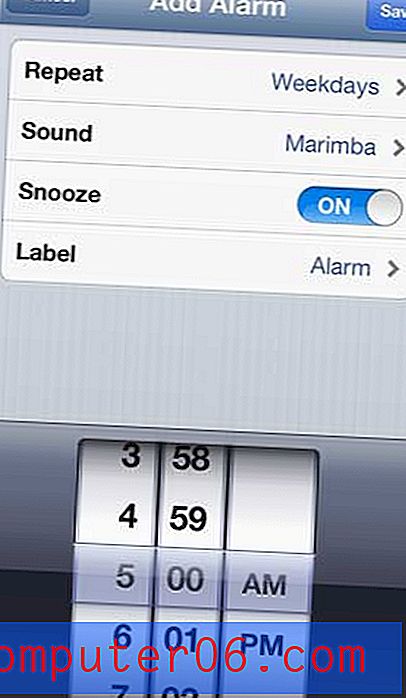
Se você estava procurando uma opção de alarme que não depende do seu telefone, ainda existem muitas opções interessantes. Este da Amazon, por exemplo, projetará o tempo na sua parede ou teto, além de exibir a temperatura atual.
Aprenda a editar um alarme no iPhone 5 que você já criou.



